
téměř každý soubor v systému Windows 10 má příponu souboru. Občas však může existovat soubor, který potřebujete v jiném formátu. Například, váš obrázek je .JPG soubor, ale potřebujete ho jako .GIF. Chcete-li to vyřešit, můžete přejmenovat soubory v Průzkumníku Windows a nechat je automaticky změnit.
co je přípona souboru?
přípona souboru je třípísmenný kód na konci názvu souboru, který říká vašemu počítači, jak jej interpretovat a jak byl vytvořen. Některé, které možná znáte, zahrnují .exe, .jpg, .docx, a .txt.
kdy je bezpečné změnit příponu souboru?
ačkoli můžete přejmenovat mnoho souborů a přepnout jejich příponu, většina se při tom „zlomí“. To je obvykle proto, že typ souboru je specifický pro určitý formát kódu.
V těchto případech budete muset použít konverzi souborů, jako v případě změny obrazových souborů SVG na JPG nebo PNG.
pokud jen změníte přípony souborů, budete mít více štěstí, pokud změníte formát souboru na jeden ve stejné kategorii-jako změna přípony obecných textových souborů z.txt do .nfo, .protokol.
pokud však zapnete příponu souboru obrázku (.jpg) do textového souboru (.txt), při otevření získáte náhodná čísla a písmena. Podobně, pokud jste se obrátit .txt soubor do .exe, nic by se nestalo, kdybyste se pokusili spustit.
V důsledku toho je nejlepší změnit příponu souboru pouze v případě, že k tomu máte dobrý důvod. Například jste jej omylem uložili ve špatném formátu nebo soubor nefunguje ve své aktuální podobě. Můžete však bezpečně experimentovat vytvořením kopie souboru a změnou typu souboru namísto původní kopie.
bez dalších okolků, Zde je návod, jak změnit soubor příponu souboru v systému Windows 10 přejmenováním:
Jak změnit příponu souboru v Průzkumníku souborů
ačkoli můžete přejmenovat soubory v systému Windows 10 změnit jejich příponu, musíte nejprve změnit některá nastavení:
- Otevřete Průzkumník souborů a na pásu karet stiskněte „Zobrazit
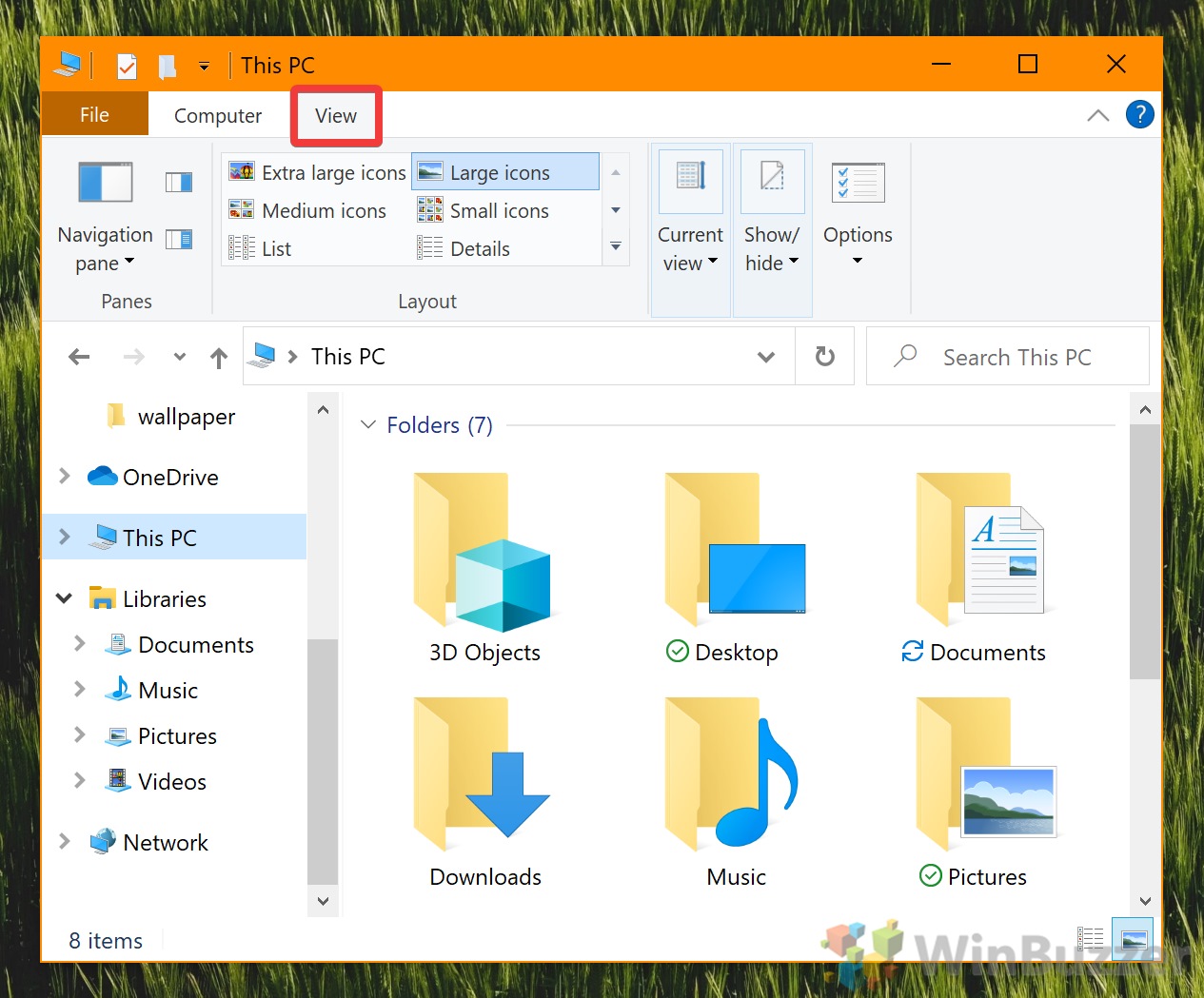
- zaškrtněte „přípony názvu souboru‘
možnost najdete na pravé straně pásky.
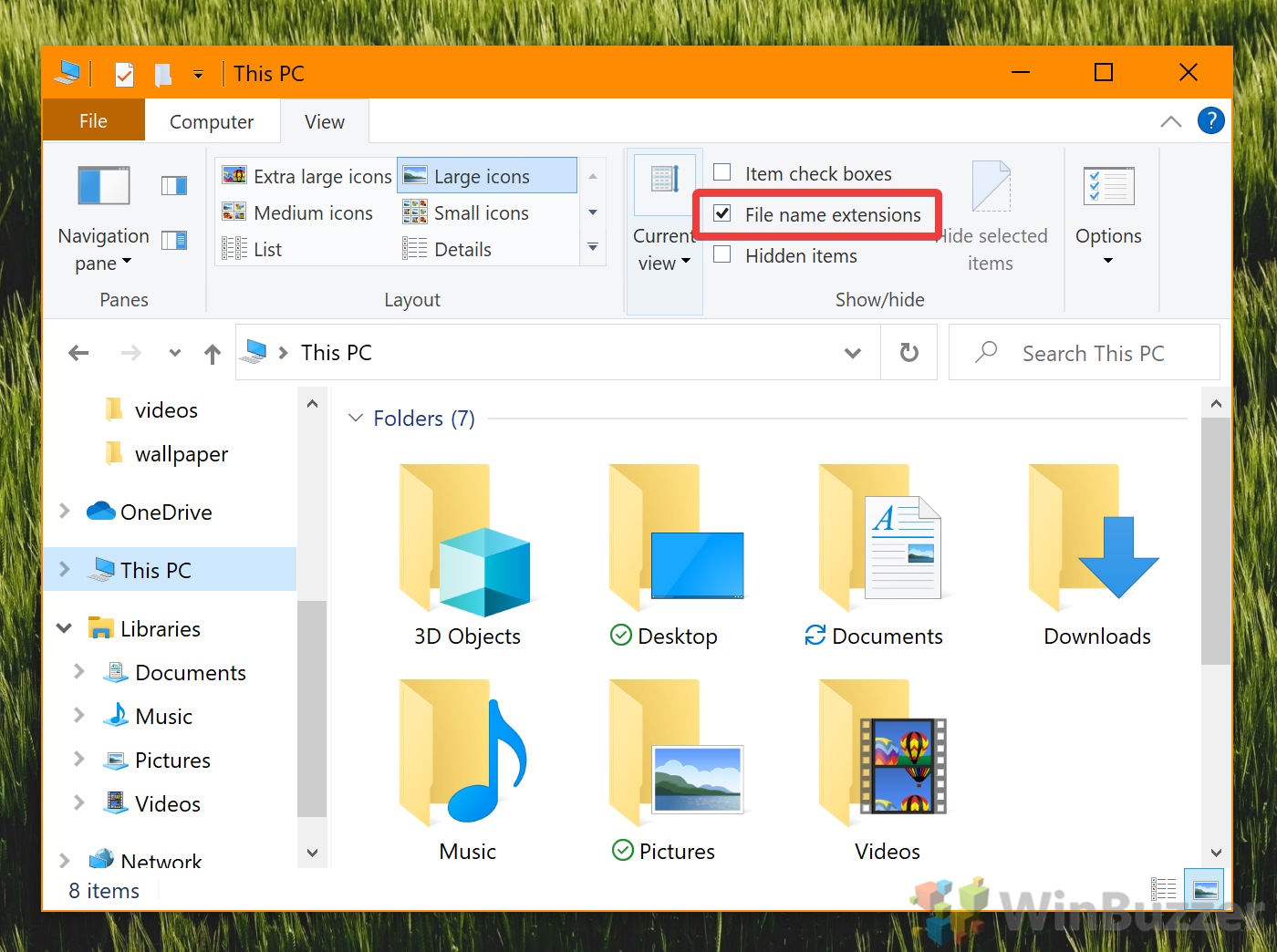
- Untick ‚skrýt přípony pro známé typy souborů‘
nyní, stále na kartě „Zobrazit“ Průzkumníka souborů, klikněte na tlačítko“ Možnosti “ zcela vpravo. V okně Možnosti složky klikněte na „Zobrazit“ a poté přejděte seznamem dolů, dokud nenajdete možnost „Skrýt přípony pro známé typy souborů“. Klíště.
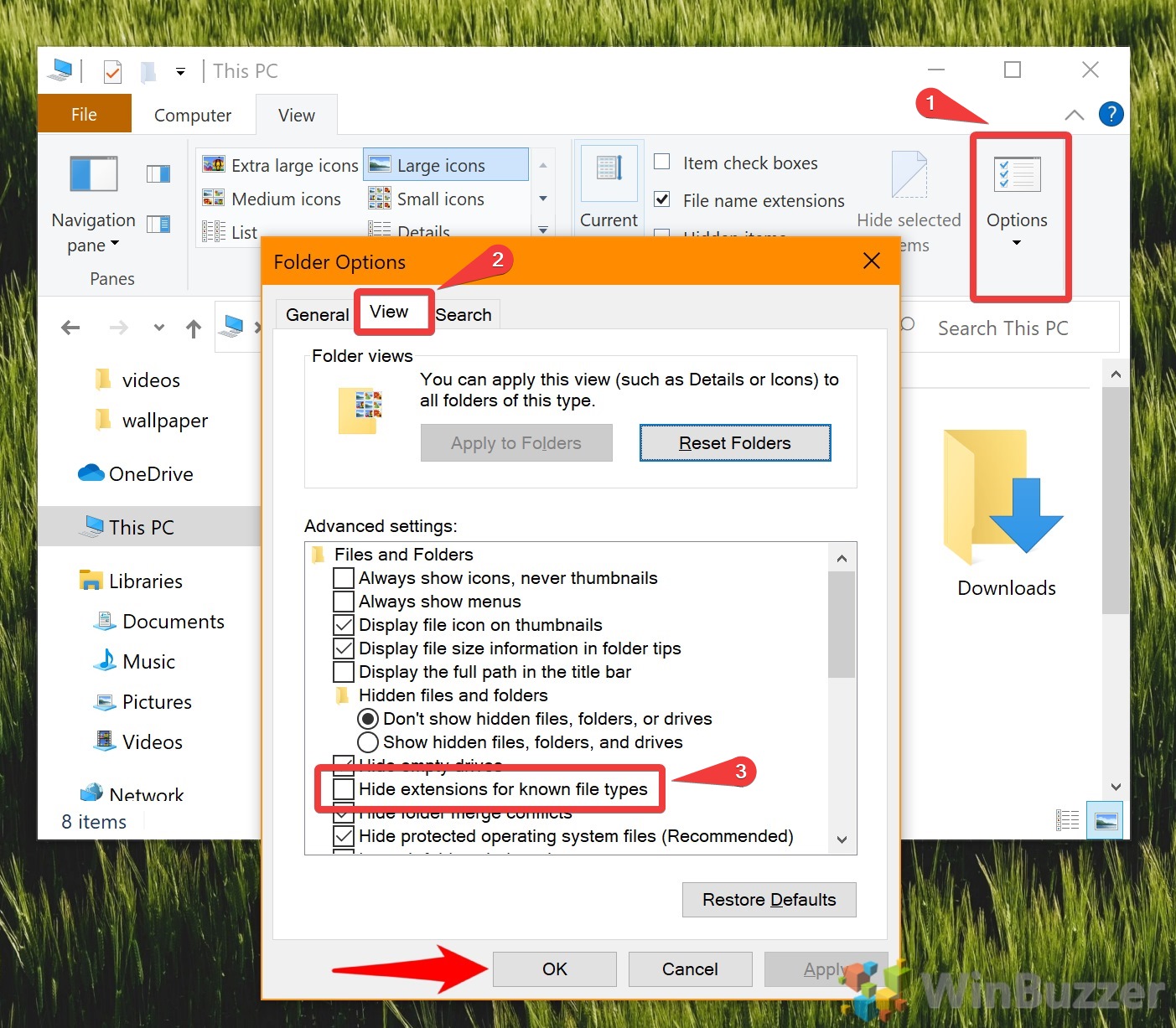
- přejmenujte soubory v Průzkumníku Windows
měli byste vidět, že soubor má nyní vedle svého názvu příponu, v našem případě .jpg. Klepněte pravým tlačítkem myši na soubor nebo soubory, které chcete změnit typ v Průzkumníku souborů, a vyberte „Přejmenovat“.

- jak změnit příponu souboru
změňte příponu za názvem souboru na jednu z vašich možností-v našem případě od .png na .jpg. Až budete hotovi, stiskněte klávesu Enter. Zobrazí se dialogové okno „Přejmenovat“, které vás upozorní, že pokud změníte typ souboru, může se soubor stát nepoužitelným. Pokud jste si jisti, že jste provedli svůj výzkum, klikněte na „Ano“.
soubor jste úspěšně změnili do jiného formátu.
pokud jste považovali tento výukový program pro rozšíření souboru Windows za užitečný, možná vás budou zajímat naše další příručky. Zde je návod, jak můžete otevírat a převádět soubory HEIC a prohlížet nebo upravovat soubory SVG. Pokud váš soubor přestal pracovat pomocí této metody, možná budete chtít zkusit přejmenovat zpět nebo obnovit soubor pomocí Historie souborů.